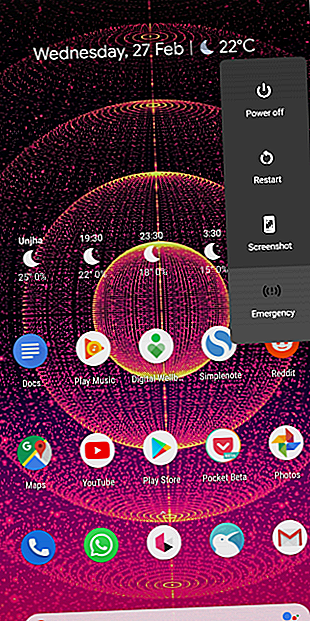
Η οθόνη αφής Android δεν λειτουργεί; Δοκιμάστε αυτές τις 7 διορθώσεις
Διαφήμιση
Πιθανώς αγγίζετε την οθόνη του τηλεφώνου σας εκατοντάδες φορές την ημέρα. Σε συνδυασμό με την ευαίσθητη κατασκευή του γυαλιού, δεν αποτελεί έκπληξη το γεγονός ότι οι touchscreens smartphone είναι ένα από τα πιο κοινά συστατικά που αντιμετωπίζουν προβλήματα.
Αλλά μια κακή οθόνη αφής δεν είναι πάντα το αποτέλεσμα μιας αποτυχίας υλικού. Εάν η οθόνη αφής του τηλεφώνου σας συχνά αποτυγχάνει να ανταποκριθεί ή έχει αποτύχει εντελώς, υπάρχουν πολλά που μπορείτε να κάνετε πριν λάβετε επαγγελματική βοήθεια.
Ακολουθούν μερικές λύσεις για να δοκιμάσετε εάν η οθόνη αφής του κινητού σας Android δεν λειτουργεί.
1. Είναι η οθόνη αφής του τηλεφώνου σας πραγματικά σπασμένη;
Πρώτον, θα πρέπει να αποκλείσετε τη δυνατότητα σφάλματος λογισμικού. Υπάρχουν μερικά βήματα αντιμετώπισης προβλημάτων που μπορείτε να κάνετε για να επιβεβαιώσετε αυτό το ζήτημα.
Επανεκκινήστε το τηλέφωνό σας
Μια καλή παλιά επανεκκίνηση ίσως ακούγεται μάταιη για να διορθώσετε ένα τόσο προηγμένο ζήτημα. Ωστόσο, είναι συχνά πολύ πιο αποτελεσματική από ό, τι νομίζετε. Η επανεκκίνηση του τηλεφώνου σας τερματίζεται και ανανεώνει όλες τις υπηρεσίες φόντου, οι οποίες θα μπορούσαν να έχουν καταρρεύσει και να οδηγήσουν στο πρόβλημά σας.
Πατήστε και κρατήστε πατημένο το κουμπί Τροφοδοσία για να εμφανιστεί το μενού τροφοδοσίας και, στη συνέχεια, πατήστε Επανεκκίνηση, αν μπορείτε. Εάν δεν μπορείτε να αγγίξετε την οθόνη για να επιλέξετε την επιλογή, στις περισσότερες συσκευές μπορείτε να κρατήσετε πατημένο το κουμπί τροφοδοσίας για μερικά δευτερόλεπτα για να απενεργοποιήσετε το τηλέφωνό σας.
Εκκίνηση σε ασφαλή λειτουργία


Η ασφαλής λειτουργία του Android σάς επιτρέπει να χρησιμοποιείτε το τηλέφωνό σας μόνο με το αρχικό λογισμικό με το οποίο αποστέλλεται, το οποίο απομακρύνει όλες τις υπηρεσίες και τις εφαρμογές που έχετε εγκαταστήσει. Αν η οθόνη σας λειτουργεί κανονικά σε ασφαλή λειτουργία, υπάρχει πιθανότητα σφάλματος σε μια εφαρμογή τρίτων.
Για να εισάγετε ασφαλή λειτουργία στις περισσότερες νέες συσκευές Android, πατήστε και κρατήστε πατημένο το κουμπί τροφοδοσίας . Στην προτροπή που προκύπτει, πατήστε και κρατήστε πατημένο το κουμπί Απενεργοποίηση . Αφού δείτε την προτροπή για την είσοδο σε ασφαλή λειτουργία, πατήστε Αποδοχή και σύντομα θα γίνει επανεκκίνηση του τηλεφώνου σας. Για να εξέλθετε από την ασφαλή λειτουργία, επαναλάβετε τη διαδικασία, επιλέγοντας την επιλογή " Επανεκκίνηση ".
Διαγνώστε την οθόνη σας


Θα βρείτε μια σειρά εφαρμογών στο Play Store που μπορείτε να εγκαταστήσετε για να διαγνώσετε την οθόνη σας. Αυτά έχουν σχεδιαστεί για να εντοπίζουν τι ακριβώς συμβαίνει με την οθόνη αφής του τηλεφώνου σας. Συνιστούμε να δοκιμάσετε ένα απλά που ονομάζεται Tester οθόνης.
Όταν ξεκινάτε τον Έλεγχο οθόνης, κατευθυνθείτε στην καρτέλα Δοκιμές . Εδώ, έχετε την επιλογή να δοκιμάσετε ένα σωρό πτυχές. Η εφαρμογή μπορεί να ανιχνεύσει νεκρά εικονοστοιχεία, να καίει σε οθόνες OLED, αν η αντίθεση και ο κορεσμός είναι ακριβείς, η κατάσταση πολλαπλής αφής και πολλά άλλα.
Εάν έχετε θετικά αποτελέσματα σε δοκιμές με βάση την επαφή, θα πρέπει να ελέγξετε όλες τις εφαρμογές που εγκαταστάθηκαν πρόσφατα ή να εξετάσετε την πραγματοποίηση επαναφοράς εργοστασιακών ρυθμίσεων. Δεδομένου ότι η οθόνη αφής σας λειτουργεί σύμφωνα με τις ειδικές συνθήκες, μια εφαρμογή τρίτου μέρους είναι πιθανότατα η κύρια αιτία.
Λήψη: Tester οθόνης (δωρεάν) | Εμφάνιση Tester Pro Unlocker ($ 1.49)
2. Αφαιρέστε το προστατευτικό οθόνης
Πολλοί άνθρωποι χρησιμοποιούν ένα προστατευτικό οθόνης στα τηλέφωνά τους ως πρόσθετη ασφάλεια έναντι των σταγόνων και των γρατζουνιών. Αλλά το ίδιο φύλλο από πλαστικό ή γυαλί μπορεί να εμποδίσει τα σήματα αφής να φτάσουν στον πίνακα οθόνης.
Αν η οθόνη του τηλεφώνου σας έχει λειτουργήσει τελευταία, δοκιμάστε να αφαιρέσετε το προστατευτικό. Φυσικά, αυτό δεν εγγυάται μια λύση. Ωστόσο, θα μπορούσε να αυξήσει το ποσοστό απόκρισης σε μια ήδη αδύναμη οθόνη.
3. Τεχνητά βελτιώστε την καθυστέρηση της οθόνης
Για μερικώς λειτουργούντες οθόνες, ενδέχεται να μπορείτε να βελτιώσετε την καθυστέρηση της οθόνης με μια εφαρμογή τρίτου μέρους.
Η επιδιόρθωση με οθόνη αφής είναι μια ελαφριά εφαρμογή που βαθμονομεί την οθόνη σας για να μειώσει τους χρόνους απόκρισης. Η εφαρμογή σάς ζητά να πατήσετε διαδοχικά πολλά τμήματα της οθόνης αφής. Με βάση τα εσωτερικά του τηλεφώνου σας, τότε τεχνητά ρίχνει την λανθάνουσα κατάσταση όσο το δυνατόν περισσότερο.
Η αποτελεσματικότητα του Touchscreen Repair ποικίλλει ανάλογα με τον κατασκευαστή τηλεφώνου σας. Ορισμένοι ΚΑΕ στέλνουν με τα τηλέφωνά τους τα βέλτιστα ποσοστά απόκρισης. Σε αυτά τα σενάρια, η Επισκευή Touchscreen δεν θα είναι σε θέση να παράγει σημαντικά αποτελέσματα. Αλλά αξίζει να δοκιμάσετε αν δεν έχει ακόμη λειτουργήσει τίποτε άλλο.
Λήψη: Επιδιόρθωση Touchscreen (δωρεάν, έκδοση υψηλής ποιότητας)
4. Ελέγξτε το τηλέφωνό σας με κινήσεις φωνής ή προσώπου
Δεν χρειάζεται να βασίζεστε στις εισόδους αφής για να ελέγχετε το τηλέφωνό σας 5 Διαφορετικοί τρόποι να περιηγηθείτε στο Android Phone σας 5 Διαφορετικοί τρόποι να περιηγηθείτε στο Android Phone Η είσοδος αφής δεν είναι ο μόνος τρόπος για να πλοηγηθείτε στο κινητό σας τηλέφωνο Android. Δοκιμάστε τις εναλλακτικές μεθόδους πλοήγησης! Διαβάστε περισσότερα . Για την καλύτερη εξυπηρέτηση των χρηστών με ανάγκες προσβασιμότητας, οι μέθοδοι αλληλεπίδρασης φωνής και προσώπου για Android έχουν προχωρήσει πολύ.
Με τις σωστές εφαρμογές, μπορείτε να περιηγηθείτε στο τηλέφωνό σας εξ ολοκλήρου μέσω της φωνής και των κινήσεων του προσώπου. Φυσικά, αυτές οι λύσεις ισχύουν μόνο εάν η οθόνη αφής του τηλεφώνου σας λειτουργεί αρκετά ώστε να εγκαταστήσει μια εφαρμογή από το Play Store. Αλλιώς, μπορείτε να δοκιμάσετε να εγκαταστήσετε την εφαρμογή στο τηλέφωνό σας μέσω της διεπαφής ιστού του Play Store.
Πρόσβαση φωνής


Η εφαρμογή φωνητικής πρόσβασης της Google ακούει για τις εντολές σας και αναθέτει έναν αριθμό σε κάθε ενέργεια που είναι διαθέσιμη στην οθόνη. Αντί να αγγίζετε ένα εικονίδιο εφαρμογής ή ένα στοιχείο μενού, πρέπει απλώς να καλέσετε το ψηφίο που έχει οριστεί.
Η πρόσβαση φωνής συνδέει τις βασικές ενέργειες με τις καθορισμένες φράσεις. Έτσι, μπορείτε να πείτε "οθόνη κάτω" για τη μετακίνηση σελίδων και "επιστροφή" για να επιστρέψετε στην προηγούμενη οθόνη, για παράδειγμα.
Λήψη: Πρόσβαση φωνής (δωρεάν)
Eva Facial Mouse


Αυτή η εφαρμογή κάνει ακριβώς αυτό που προτείνει το όνομά της. Προσθέτει έναν εικονικό δρομέα στην οθόνη σας, τον οποίο μπορείτε να χειριστείτε με το πρόσωπό σας. Για να μετακινήσετε το δείκτη, απλά πρέπει να μετακινήσετε το κεφάλι σας προς την κατάλληλη κατεύθυνση.
Όταν ο δρομέας βρίσκεται πάνω από το στοιχείο που θέλετε να επιλέξετε, περιμένετε για μια στιγμή ή δύο για να εισαγάγετε μία μόνο πτήση. Έχετε επίσης τη δυνατότητα να ενεργοποιήσετε μια αποβάθρα για γρήγορη πρόσβαση σε μια σειρά από βασικές ενέργειες, όπως το σπίτι και το multitasking.
Λήψη: Eva Facial Mouse (Δωρεάν)
5. Συνδέστε ένα εξωτερικό πληκτρολόγιο και ποντίκι

Αν δεν μπορείτε να εγκαταστήσετε εφαρμογές λόγω προβλημάτων οθόνης, η σύνδεση ενός εξωτερικού πληκτρολογίου και ποντικιού μπορεί να κάνει το τέχνασμα. Αυτό προϋποθέτει ότι εξακολουθείτε να βλέπετε την οθόνη.
Έλεγχος ενός τηλεφώνου Android με ένα εξωτερικό πληκτρολόγιο και ποντίκι Πώς να ελέγξετε το Android χρησιμοποιώντας ένα ποντίκι υπολογιστή και πληκτρολόγιο Πώς να ελέγξετε το Android χρησιμοποιώντας ένα ποντίκι υπολογιστή και πληκτρολόγιο Αναρωτιέστε πώς να ελέγξετε το Android με ένα ποντίκι και πληκτρολόγιο; Δείτε πώς μπορείτε να συνδέσετε συσκευές εισόδου στο τηλέφωνο ή στο tablet σας. Διαβάστε περισσότερα είναι συνήθως απλή. Το μόνο που χρειάζεται να κάνετε είναι να βρείτε το σωστό καλώδιο και να συνδέσετε τα εξαρτήματα. Επειδή το τηλέφωνό σας διαθέτει μία είσοδο USB, θα χρειαστείτε ένα dongle για να τα συνδέσετε και τα δύο.
6. Υδάτινο ατύχημα; Αφήστε το να στεγνώσει

Ένα υδατικό ατύχημα μπορεί να βλάψει μόνιμα τα εσωτερικά του τηλεφώνου σας αν το αφήσετε ενεργοποιημένο. Έτσι, σε τέτοια σενάρια, η καλύτερη πορεία δράσης σας είναι να κλείσετε τη συσκευή και να περιμένετε να στεγνώσει.
Υπάρχουν διάφορες μέθοδοι για να στεγνώσει ένα βρεγμένο τηλέφωνο Πώς να αποθηκεύσετε ένα τηλέφωνο ή ένα δισκίο πέσει στο νερό Πώς να αποθηκεύσετε ένα τηλέφωνο ή ένα δισκίο πέσει στο νερό Πήρατε το δισκίο ή το τηλέφωνό σας σε νερό; Εδώ είναι πώς να απομακρύνετε το νερό και να βεβαιωθείτε ότι η συσκευή σας επιβιώνει. Διαβάστε περισσότερα, οπότε ρίξτε μια ματιά σε αυτά αν η συσκευή σας έχει πάρει ένα dunk.
7. Επισκεφθείτε ένα Κέντρο Εξυπηρέτησης
Με αυτές τις πιθανές διορθώσεις, θα πρέπει να είστε σε θέση να αναζωογονήσετε την οθόνη αφής του τηλεφώνου σας εάν πρόκειται απλώς για σφάλμα λογισμικού. Αλλιώς, οι εφαρμογές που αναφέρονται μπορούν να σας δώσουν προσωρινή λύση.
Διαφορετικά, θα πρέπει να επισκεφθείτε ένα κέντρο εξυπηρέτησης για βοήθεια. Εάν είστε τυχεροί, ένας επαγγελματίας θα μπορεί να επαναφέρει τις λειτουργίες της οθόνης αφής. Εάν όχι, θα πρέπει να εξετάσετε την αντικατάσταση του τηλεφώνου σας.
Για να αποθηκεύσετε ένα άλλο ταξίδι στο κέντρο εξυπηρέτησης, θα πρέπει να βεβαιωθείτε ότι τα υπόλοιπα εξαρτήματα του τηλεφώνου σας λειτουργούν καλά. Εδώ είναι πώς να ελέγξετε αν το τηλέφωνό σας Android λειτουργεί σωστά 4 Εφαρμογές για να ελέγξετε αν η συσκευή σας Android λειτουργεί σωστά 4 Εφαρμογές για να ελέγξετε αν η συσκευή σας Android λειτουργεί σωστά Έχετε κάποιο πρόβλημα με τη συσκευή σας Android; Ακολουθούν ορισμένες εφαρμογές που σας βοηθούν να διαγνώσετε θέματα σχετικά με το smartphone εκτελώντας ελέγχους. Διαβάστε περισσότερα .
Εξερευνήστε περισσότερα σχετικά με: Συμβουλές Android, Συμβουλές υλικού, Οθόνη αφής, Αντιμετώπιση προβλημάτων.

